Mit Smart-Gerät verbinden
G-Taste U F Netzwerkmenü
Stellen Sie die Verbindung zu einem Smartphone oder Tablet (Smartgerät) via Bluetooth oder Wi-Fi her.
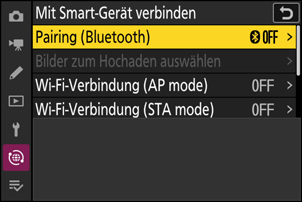
Pairing (Bluetooth)
Koppeln oder Verbinden mit einem Smartgerät mittels Bluetooth.
| Option | Beschreibung |
|---|---|
| [Pairing starten] | Koppelt die Kamera mit einem Smartgerät (0 Verbinden per Bluetooth (Pairing)). |
| [Gepairte Geräte] | Listet die gekoppelten Smartgeräte auf. Wählen Sie zum Verbinden ein Gerät aus der Liste aus. |
| [Bluetooth-Verbindung] | Wählen Sie [ON], um Bluetooth einzuschalten. |
Bilder zum Hochladen auswählen
Wählen Sie Bilder für das Hochladen auf ein Smartgerät aus. Wahlweise lassen sich die Bilder auch direkt nach der Aufnahme automatisch hochladen.
| Option | Beschreibung |
|---|---|
| [Automat. zum Hochl. ausw.] | Wählen Sie [ON], damit Bilder unmittelbar nach der Aufnahme hochgeladen werden. |
| [Manuell z. Hochladen auswählen] | Ausgewählte Bilder hochladen. Auf den ausgewählten Bildern erscheint eine Übertragungsmarkierung. |
| [Auswahl für alle aufheben] | Annullieren Sie das Hochladen für alle Bilder, die zurzeit für die Übertragung ausgewählt sind. |
Wi-Fi-Verbindung (AP mode)
Direkte Verbindung zu einem Smartgerät im Wi-Fi Access Point Mode.
Wi-Fi-Verbindung herstellen
Stellen Sie eine Wi-Fi-Verbindung zu einem Smartgerät im Wi-Fi Access Point Mode her.
- Die Kamera-SSID und das Passwort werden angezeigt. Wählen Sie für das Verbinden die Kamera-SSID auf dem Smartgerät und geben Sie das Passwort ein (0 Direkte drahtlose Verbindung zu einem Smartgerät (Wi-Fi Access Point Mode)).
- Sobald die Verbindung hergestellt ist, ändert sich diese Option zu [Wi-Fi-Verbindung trennen].
- Mit [Wi-Fi-Verbindung trennen] können Sie die Verbindung beenden.
Wi-Fi-Verbindungseinstellungen
Greifen Sie auf folgende Wi-Fi-Einstellungen zu:
| Option | Beschreibung |
|---|---|
| [SSID] | Wählen Sie die Kamera-SSID. |
| [Authentifiz./Verschlüsselung] | Wählen Sie [OFFEN], [WPA2-PSK], [WPA3-SAE] oder [WPA2-PSK/WPA3-SAE]. |
| [Passwort] | Wählen Sie das Kamera-Passwort. |
| [Kanal] |
Wählen Sie einen Kanal.
|
| [Aktuelle Einstellungen] | Zeigt die aktuellen Wi-Fi-Einstellungen an. |
| [Verbindungseinst. zurücksetzen] | Wählen Sie [Ja], um die Wi-Fi-Einstellungen auf die Standardvorgaben zurückzusetzen. |
Wi-Fi-Verbindung (STA mode)
Fügen Sie Kamera-Netzwerkprofile hinzu. Mit diesem Menüpunkt können Sie auch vorhandene Netzwerkprofile auswählen.
Profil erstellen
Erstellen von neuen Netzwerkprofilen (0 Verbindung zu einem vorhandenen Netzwerk herstellen (Wi-Fi Station Mode)).
- Wenn bereits mehr als ein Profil existiert, können Sie durch Drücken von J ein Profil auswählen und die Verbindung zum gewählten Netzwerk herstellen.
- Zum Bearbeiten eines vorhandenen Profils müssen Sie es markieren und 2 drücken.
| Option | Beschreibung |
|---|---|
| [Allgemeines] |
|
| [TCP/IP] |
Die TCP/IP-Einstellungen vornehmen. Es ist eine IP-Adresse erforderlich.
|
Aktuelle Verbindung beenden
Die Verbindung zum aktuellen Netzwerk wird beendet.
Hochladen wenn ausgeschaltet
Wenn [ON] gewählt ist, wird das Hochladen von Bildern auf drahtlos verbundene Smartgeräte fortgesetzt, auch wenn die Kamera ausgeschaltet ist.
Positionsdaten (Smart-Gerät)
Zeigt die von einem Smartgerät heruntergeladenen Daten für Breitengrad, Längengrad, Höhe und Weltzeit (UTC) an.
- Informationen über das Herunterladen der Positionsdaten von Smartgeräten (Smartphones, Tablets) finden Sie in der Online-Hilfe der SnapBridge-App.
- Beachten Sie, dass in Abhängigkeit von der Version des Geräte-Betriebssystems und/oder der verwendeten SnapBridge-App die Kamera möglicherweise nicht in der Lage ist, Positionsdaten von Smartgeräten herunterzuladen oder anzuzeigen.
